编者按:“虚拟”技术的发展不是一两天的事了,利用这些虚拟软件可以有效地将对易损件的操作转移到其它设备上,从而增加易损件地寿命,并且可以很大程度的方便一些操作。我们可以分作用硬盘模拟光驱、用内存模拟硬盘等,本文将介绍这些“虚拟”技术的原理及一步步学习能实现“虚拟”软件的使用。
虚拟硬盘 提速+延寿
内存价格的大跌让朋友们纷纷忙着升级内存,256MB都嫌不够,如何更有效地利用内存?这里向朋友们推荐用内存虚拟硬盘的方法,这样的优点很多,一是在虚拟硬盘中处理数据,速度将会提高到内存的数据传输水平;另一个优点是用虚拟硬盘存放Internet等临时文件,不但速度快,而且减少对硬盘的频繁读写,提高了硬盘的使用寿命。
1.在DOS下面虚拟硬盘
首先讲讲DOS下的设备驱动程序ramdrive.sys,该程序应用在config.sys中,在启动机器过程中将创建基于内存的虚拟磁盘,命令格式为:
device=ramdrive.sys <磁盘大小> <扇区大小> <虚拟磁盘根目录下允许的的目录数> /E /A,其中/E表示在扩展内存中建立,/A表示在扩充内存中建立
如:device=c:\dos\ramdrive.sys 4096 512 224 /a
表示在扩充内存中创建4MB的RAM盘,指定512字节的扇区和224个目录项。
提示:使用该命令必须注意在重启机时先要把虚拟盘中的数据拷贝到真实的硬盘中,否则一关机就什么都没有了,此外该命令只能应用在DOS下。
2.在Windows下面虚拟硬盘
如果要在Windows下应用虚拟硬盘呢,那就要用共享软件RamDisk9x/Me了。
软件基本信息:
最新版本:1.3
文件大小:2362KB
软件授权:共享软件
使用平台:Win9x/Me/NT/2000
下载地址:http://www.onlinedown.net/RAMDISK.HTM
它可以模拟硬盘甚至1.44/2.88MB的软盘。安装该软件时需要重启计算机,运行时界面如图1(
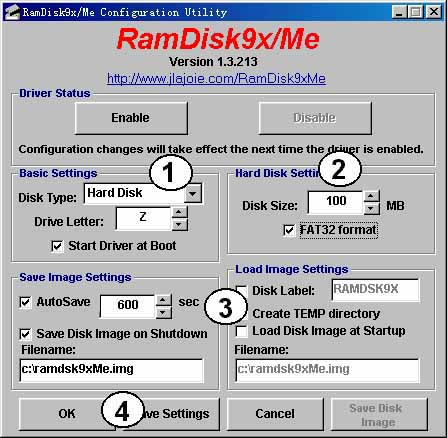
)。
①首先选择虚拟硬盘还是软盘;
②接着指定盘符和虚拟盘的容量(要量力而行哟),如果容量超过32MB,还可以设为FAT32格式;
③其它设置包括是否开机加载,以及虚拟盘镜像存取位置、名称等;
④设置完毕后点击Enable按钮,虚拟盘即可生效。
这样你的电脑中就会多出一个与内存一样快的分区了。
提示:怎样有效地利用这块空间?你可以将Internet临时文件夹(Temporary Internet Files)指定为该虚拟盘(在“IE工具→选项→常规→设置→移动文件夹”中进行设置),也可将Windows的交换文件WIN386.SWP指定到该虚拟盘,当然还可在该盘中进行各种数据处理、程序运行,具体怎么用就看你的发挥了。
虚拟路径 方便+快捷
老实说,随着DOS的日渐没落,这种虚拟方法已经不很常见了,但是如果你遇到下面这些问题,不妨试试此法:
①简化路径操作
如果你经常用到的文件夹路径较复杂,可以将其虚拟成一个驱动器,操作岂不简便。
②模拟光盘运行
有些早期的DOS游戏,在拷贝到硬盘上后无法运行(D版最常见^_^),此时可将存放游戏内容的文件夹虚拟成光驱,即可解决问题。
③特殊软件安装
有些软件(DOS下的居多)在安装时可能会找A盘,同理,将软件内容所在目录虚拟成A盘即可。
④其它特殊用法
如隐藏驱动器等,虽然不很严密,但也可蒙上一会儿。
1.在DOS下虚拟路径
说了半天,今儿的主人公Subst也该出场了。作为一个DOS命令,它的使用很简单,语法是:
Subst <驱动器> <路径>
例如:Subst E: D:\ABC 表示把D:\ABC目录虚拟为E盘,此时无论在DOS下还是在Windows下,对E盘的操作均等同对D:\ABC的操作。
Subst <驱动器> /D表示取消对该驱动器的虚拟,如Subst E: /D表示取消对E盘的虚拟。如果将路径虚拟为A驱或者光驱,再将该命令加到Autoexec.bat中,就达到了开机隐藏驱动器的目的。
在安装软件或者运行游戏时,如果出现不能安装或运行的情况,就将该目录虚拟成软驱或光驱试试。虚拟常用的文件夹为驱动器,就可以免去在用Office等办公软件时层层打开目录树之苦了。
2.在Windows下虚拟路径
如果你嫌DOS太老了,也可试试Windows下的免费软件vSubst 。
软件基本信息:
最新版本:1.5
文件大小:16KB
软件授权:免费软件
使用平台:Win9x/Me/NT/2000
下载地址:http://www.onlinedown.net/VSUBST.HTM
vSubst是32位的软件,有图形界面,界面简洁,汉化版提示均很清楚。与Subst比较,优势在于不必编辑批处理文件,只需点击持久化按钮就可轻松实现开机自动虚拟(见图2)(
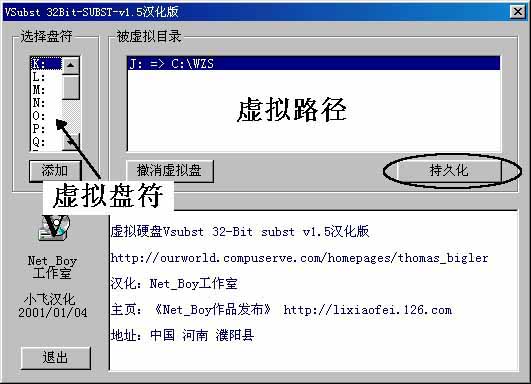
),不足在于只能虚拟现有驱动器之外的盘符,这样就无法隐藏驱动器了。
有趣的是,vSubst和Subst是通用的,一方可以解除另一方的设置。VSubst的使用很简单:
①从左侧选择要虚拟哪个盘符;
②然后点击添加按钮指定要虚拟的路径,点击退出即可。
提示:如果想在重启机器时仍保持这种虚拟状态,点击“持久化”就可将虚拟信息添加到注册表中,再次点击“持久化→从注册表中删除”,可以删除永久信息,点击撤消虚拟盘可以取消当前虚拟操作。
虚拟光驱 优化+呵护
对于现在动辄几CD的游戏、应用软件,每次使用时都要放入光盘,实在麻烦;随着光驱老化,读取光盘明显吃力,成了游戏、软件运行的瓶颈;经常读取光盘,终于光盘也报废了……把光盘内容“虚拟”复制到硬盘上上面的问题我们便可以。虚拟光驱的应用也非常的广泛,本期专题F版也将带领大家完完全全了解虚拟光驱技术和应用,好好玩一把“虚拟”。
三种虚拟大法,各有所长,当你不经意遇到这些问题时,想想它们,没准就能解决你的燃眉之急,而且前两种虚拟手段还能延长光驱和硬盘的寿命,何乐而不为呢?